Kinemaster Glowing Lyrics Editing | Learn Editing: हेल्लो दोस्तों, स्वागत हैं आप सभी का हमारे Blog ItsRealTechFriends पे। दोस्तों , अभी Instagram Reels पे Glowing Lyrics बहुत ही Viral चल रहा हैं। फ़िलहाल यह Lyrics वीडियो Trend में भी चल रहा है।
दोस्तों अगर आप अपने Instagram Account को आगे लेके जाना चाहते हैं और साथ ही अपने Account पे Followers चाहते हैं तो आपको भी Trending वीडियो जरूर से बनाना चाहिए।
तो जैसा की मैंने बताया अभी Glowing Lyrics Reels बहुत ही ट्रेंड में चल रहा हैं तो आपको भी इसे बनाकर अपने Instagram Account पे जरूर से Upload करना चाहिए।
Kinemaster Glowing Lyrics Editing | Learn Editing
तो अगर आप भी इस तरह की वीडियो Edit करना चाहते हैं तो आज के हमारे इस Article Kinemaster Glowing Lyrics Editing के जरिये मैं आपको इसे बनाने का बहुत ही आसान तरीका बताने वाला हूँ।
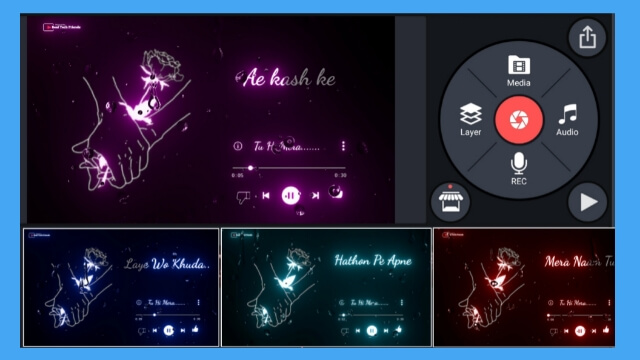
तो जैसा की आपको हमारे इस Article के Title से ही पता चल गया होगा की आज की इस वीडियो को हम Kinemaster Application से एडिट करने वाले हैं, जो की बहुत ही आसान होने वाला हैं। तो चलिए अब आज की हमारी इस Article को शुरू करते हैं।
Kinemaster Glowing Lyrics Editing | Learn Editing: जरुरी Steps:
- Kinemaster Application
- Node Video Application
- Black Hend Image
- Music Player Black Screen
Kinemaster Glowing Lyrics Editing | Learn Editing: Step By Step:
स्टेप्स १
सबसे पहले अपने मोबाइल फ़ोन में Kinemaster Application को ओपन करें।
स्टेप्स २
Application को ओपन करने के बाद आपको १६:९ वाला रेश्यो ओपन कर देना हाँ।
स्टेप्स ३
उसके बाद आपको Black कलर का Background सेलेक्ट करके जितनी सेकंड की वीडियो बनाना चाहते हैं उतनी सेकंड तक आगे खींच लेना हैं।
स्टेप्स ४
अब आपको इस प्रोजेक्ट में Black Hand Image को इम्पोर्ट करके लेफ्ट साइड पे सेट कर देना हैं।
स्टेप्स ५
उसके बाद आपको Music Player Black Screen को Import कर देना हैं।
स्टेप्स ६
अब आपको Back Screen पे क्लिक करके Right Side Blending के option पे जाकर Screen Effect select कर देना हैं।
स्टेप्स ७
इसके बाद आपको Lyrics को लिखना होगा, तो सांग को Play कीजिये और जो भी कुछ गाने में बजता हैं उसे Text के Option पे जाकर लिख दीजिये और उस Layer को पूरी वीडियो में सेट कर लीजिये और Color light Black सेलेक्ट कर लीजिये।
स्टेप्स ८
अब आपको सांग को Play करना हैं जो Lyrics लिखा है वो जहाँ ख़तम होता हैं वहां रुक जाना हैं और Text Layer पे क्लिक करके Text लेयर को Split At Playhead कर देना हैं।
स्टेप्स ९
पूरी वीडियो का Lyrics लिखने के बाद आपको वीडियो को Export कर देना हैं।
स्टेप्स १०
वीडियो Export करने बाद आपको Node Video Application को ओपन कर देना हैं और जो वीडियो अभी अपने Kinemaster से Export किया हैं उसे Import कर लीजिये।
स्टेप्स ११
अब वीडियो को Import करने के बाद आपको Effect पे Click कर देना हैं और Glow Effect को Apply कर देना हैं।
उसके बाद जिस भी Color का Effect देना चाहते हैं उस Color को select कर लीजिये।
स्टेप्स १२
अब आपको Asset पे क्लिक कर देना हैं उसके बाद rain drops को सेलेक्ट कर देना हैं।
Effect Apply करने के बाद वीडियो को Export कर देना हैं।
Conclusion:
तो दोस्तों उम्मीद करता हु आप सभी को आज का हमारा Article Kinemaster Glowing Lyrics Editing पसंद आया होगा। खाश करके उन लोगो को जिन्हे Alight Motion से वीडियो Edit करने में दिक्कत होती हैं। क्योँ की आज मैंने इस वीडियो को Kinemaster से एडिट करना सिखाया हैं।
अगर आपका इस Article से जुड़ा कोई भी सवाल या सुझाव हो तो हमे Comment करके जरूर बताये।
All Materials
You can use these Materials For Practice Propose Only of This Tutorial.
Download NowThank You for Reading my Article.
Subscribe To Us On YouTube.

1 thought on “Kinemaster Glowing Lyrics Editing | Learn Editing”